โปรแกรมลบพื้นหลังภาพ AI ตัวไหนดีที่สุด?

ผู้คนใช้เวลามากเกินไปกับการลบพื้นหลังด้วยตนเอง และ AI ก็ไม่ได้มีความมหัศจรรย์อย่างที่อ้างเสมอไป
หากคุณเป็นช่างภาพมือใหม่ คุณคงเคยลองเล่นกล้องของคุณเพื่อให้ได้เอฟเฟกต์โบเก้และฉากหลังเบลอที่สมบูรณ์แบบ ขณะนี้เครื่องมือ Lens Blur ของ Adobe ทำให้คุณตรวจสอบภาพถ่ายได้อย่างง่ายดาย เพิ่มความลึกและโฟกัสให้กับภาพถ่ายของคุณ
สารบัญ
คุณสมบัติ Lens Blur ของ Photoshop ซึ่งตอนนี้เป็นส่วนหนึ่งของแผง Camera Raw ช่วยให้คุณสามารถเพิ่มเอฟเฟกต์ระยะชัดลึกที่สมจริงให้กับภาพใดๆ ก็ได้ โดยไม่จำเป็นต้องใช้เลนส์กล้องระดับไฮเอนด์
Lens Blur ใช้เทคโนโลยี Adobe Sensei AI เพื่อประมาณความลึกของภาพ โดยเฉพาะเมื่อไม่มีแผนที่ความลึก เครื่องมือนี้พยายามคาดเดาอย่างชาญฉลาดว่าควรโฟกัสบริเวณใดและควรเบลอบริเวณใด เครื่องมือนี้จำลองการสูญเสียโฟกัสตามธรรมชาติที่คุณจะได้รับจากเลนส์ที่มีรูรับแสงกว้าง เช่น เลนส์ 50 มม. 1.4 หรือ 1.8
หมายเหตุ : หากต้องการบันทึกแผนที่ความลึกด้วยiPhone 16ให้เปิดใช้งานรูปแบบภาพประสิทธิภาพสูง (HEIF) จากการตั้งค่า
การควบคุมที่ปรับแต่งอย่างละเอียดช่วยให้คุณเพิ่มสัมผัสทางศิลปะให้กับรูปภาพเก่าหรือใหม่ได้ ตัวอย่างเช่น คุณสามารถแยกวัตถุออกได้ด้วยการเบลอพื้นหลังที่รบกวนสายตาหรือเพิ่มความลึกให้กับภาพทิวทัศน์ของคุณ รูปถ่ายของคุณไม่จำเป็นต้องอยู่ในรูปแบบ RAW เพื่อให้การเบลอเลนส์ทำงานได้ แต่ไฟล์ RAW จะให้ผลลัพธ์ที่ดีกว่าเนื่องจากข้อมูลภาพที่สมบูรณ์กว่า

หมายเหตุ : ฟิลเตอร์ Blur แบบดั้งเดิมของ Photoshop (ในFilter > Blur & Blur Gallery ) จะใช้เอฟเฟ็กต์เบลอให้กับการเลือกแต่ไม่ได้ใช้ AI ของ Adobe
คุณสามารถใช้ฟิลเตอร์ Camera Raw ได้โดยการเปิดภาพถ่ายโดยตรงในช่วงเริ่มต้นของกระบวนการแก้ไข นอกจากนี้คุณสามารถเปิดรูปภาพเป็นฟิลเตอร์ได้ตลอดเวลาในระหว่างการแก้ไข ผู้คนมักชอบเปิดรูปภาพและแปลงเลเยอร์รูปภาพให้เป็นSmart Objectเพื่อการแก้ไขแบบไม่ทำลายข้อมูล
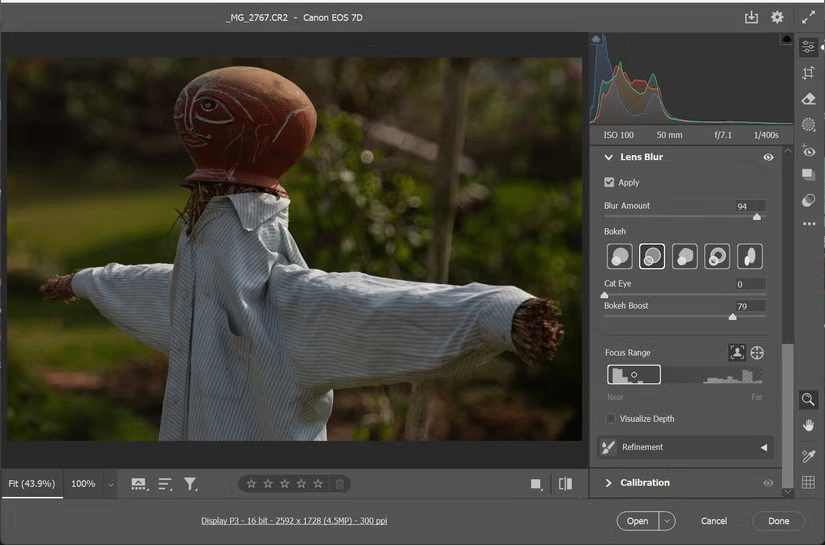
หมายเหตุ : จะใช้เวลาสองสามวินาทีในการเปิดใช้งานเนื่องจากขับเคลื่อนโดย AI บนคลาวด์ บางครั้งจะใช้โปรเซสเซอร์กราฟิกของคอมพิวเตอร์เพื่อประมวลผลได้เร็วขึ้น
ตอนนี้ให้ปรับแต่งการตั้งค่าและเอฟเฟกต์ที่คุณต้องการโดยใช้การควบคุมต่อไปนี้:
หมายเหตุ : คุณยังสามารถเปิดVisualize Depthเพื่อดูสิ่งที่อยู่ในพื้นหน้าและพื้นหลังได้ แผนที่ความร้อนจะแสดงพื้นที่ใดที่อยู่ในโฟกัส (โทนสีเหลืองอุ่น) และพื้นที่ใดที่อยู่นอกโฟกัส (โทนสีฟ้าเย็น)
ใช้เครื่องมือแปรงปรับแต่งเพื่อทาสีทับบริเวณที่ต้องการโฟกัสหรือเบลอมากขึ้น การปรับโฟกัสและความเบลอด้วยตนเองยังช่วยปรับแต่งเอฟเฟกต์ใกล้ขอบได้อย่างละเอียดอีกด้วย สุดท้ายให้คลิกตกลงเพื่อใช้การเปลี่ยนแปลง
ตอนนี้เราได้ครอบคลุมพื้นฐานแล้ว มาสำรวจวิธีสร้างสรรค์ต่างๆ ในการใช้ตัวเลือก Lens Blur กัน
หมายเหตุ : คุณสามารถใช้การตั้งค่าเลนส์เบลอแบบเดียวกันใน Lightroom เพื่อเบลอพื้นหลังของภาพถ่ายของคุณได้ อย่างไรก็ตาม เวอร์ชัน Camera Raw ใน Photoshop มีการปรับแต่งด้วยตนเองที่ละเอียดกว่า
การใช้เลนส์เบลอที่เห็นได้ชัดที่สุดคือการจำลองระยะชัดตื้น ดังที่เราเห็นจากภาพถ่ายที่ใช้รูรับแสงกว้าง การเบลอพื้นหลังจะช่วยให้คุณกำจัดสิ่งรบกวนที่คุณอาจไม่ได้คิดถึงเมื่อถ่ายภาพได้
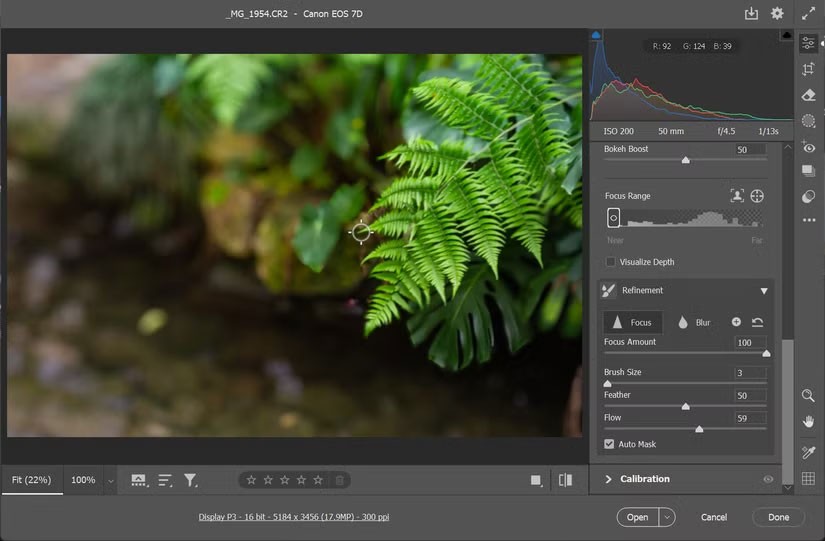
ภาพถ่ายในตัวอย่างด้านบนไม่มีระยะชัดตื้น เบลอเลนส์เพื่อจำลองระยะชัดลึก การตั้งค่าแปรงปรับแต่งจะช่วยทำให้บางพื้นที่ดูนุ่มนวลขึ้น ซึ่ง AI ไม่สามารถทำได้ แผงปรับแต่งพร้อมแปรงโฟกัสนั้นมีประโยชน์อย่างยิ่งสำหรับขอบ (เช่น ปลายใบไม้ที่นี่) ซึ่ง AI มีแนวโน้มที่จะเบลอ
การทดลองใช้เอฟเฟกต์โบเก้ที่แตกต่างกันและดูว่ามันโต้ตอบกับแหล่งกำเนิดแสงต่างๆ อย่างไรนั้นเป็นเรื่องสนุก แทนที่จะต้องพึ่งการตั้งค่าเลนส์ คุณสามารถสร้างโบเก้แบบวงกลมนุ่มนวลได้ในทุกฉาก เช่น การถ่ายภาพทิวทัศน์เมืองตอนกลางคืน หรือแม้แต่ไฟ LED ธรรมดา
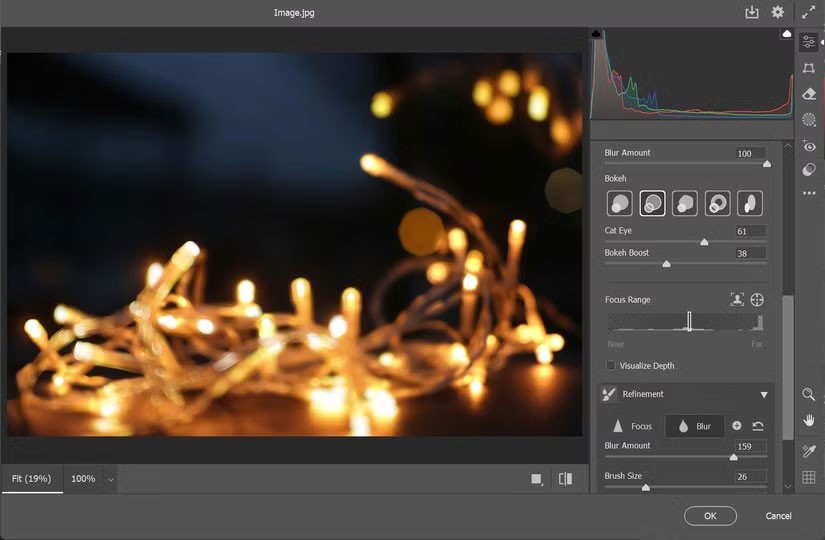
เคล็ดลับ : คุณสามารถเพิ่มเอฟเฟกต์โบเก้ให้กับจุดแสงใดๆ ก็ได้โดยการลากแถบ เลื่อน Bokeh Boostไปทางขวา โปรดทราบว่าคุณจะไม่เห็นเอฟเฟกต์การปรับปรุงใดๆ ในภาพถ่ายที่ไม่มีแหล่งกำเนิดแสงแบบจุด
ทดลองใช้ รูปทรงโบเก้ ที่แตกต่างกัน จากตัวเลือกต่างๆ จนกว่าคุณจะพบการผสมผสานที่เหมาะกับภาพถ่ายของคุณ เอฟเฟกต์จะละเอียดอ่อนมากและมีประสิทธิผลมากที่สุดหากคุณมีพื้นหน้าที่โฟกัสได้คมชัด
การใช้ Lens Blur ในการถ่ายภาพทิวทัศน์ยังเปิดโอกาสให้สร้างสรรค์สิ่งต่างๆ มากมายอีกด้วย ตัวอย่างเช่น คุณสามารถใช้เอฟเฟกต์เบลอที่แข็งแกร่งให้กับภาพทั้งหมดเพื่อสร้างบรรยากาศที่เหนือจริงและฝันกลางวัน หรือเบลอองค์ประกอบที่อยู่ห่างไกลอย่างเลือกสรรเพื่อเน้นความลึกและมิติของฉาก
ตัวอย่างนี้ถ่ายภาพถนนธรรมดาและทดลองตั้งค่าเลนส์เบลอ ปรับ กล่อง ช่วงโฟกัสและปรับปรุงโบเก้ให้ใช้เส้นเป็นแนวทางในการนำสายตาของผู้ชม
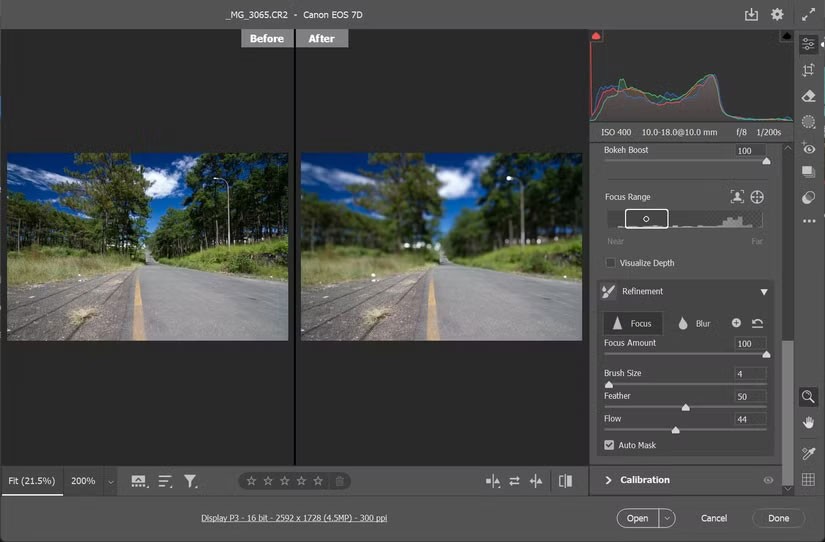
เคล็ดลับ : ในหลายกรณี ความทึบสามารถทำให้เกิดภาพซ้อนรอบขอบได้ คุณจะต้องปรับแต่งโดยใช้แปรง Refinement
Lens Blur จะช่วยให้คุณมีความคิดสร้างสรรค์ในการกลับไปดูและฟื้นฟูภาพถ่ายเก่าๆ ของคุณในรูปแบบที่สวยงามยิ่งขึ้น แต่มันไม่ใช่เครื่องมือที่สมบูรณ์แบบ ดังนั้นผลลัพธ์ของคุณจึงอาจแตกต่างกันไป ซูมเข้าเพื่อดูพื้นที่ที่พลาดไปและแก้ไขโดยใช้ตัวเลือกปรับแต่ง
ความสามารถในการวิเคราะห์เชิงลึกของเครื่องยนต์ AI นั้นน่าประทับใจ นอกจากนี้ยังทำให้รูปถ่ายจากสมาร์ทโฟนของคุณดูดีขึ้นด้วยเอฟเฟกต์โบเก้อันสวยงาม คุณสามารถใช้เทคนิคการแก้ไข Photoshop อื่นๆ เพื่อเสริมเครื่องมือ Lens Blur ด้วยการตกแต่งขั้นสุดท้ายเพียงเล็กน้อย
ผู้คนใช้เวลามากเกินไปกับการลบพื้นหลังด้วยตนเอง และ AI ก็ไม่ได้มีความมหัศจรรย์อย่างที่อ้างเสมอไป
บทช่วยสอนนี้จะแสดงวิธีเปลี่ยนรูปถ่ายเป็นภาพร่างดินสอได้อย่างง่ายดายโดยใช้ Adobe Photoshop
หลายๆ คนเคยพบว่าการปรับขนาดรูปภาพนั้นน่ารำคาญมาก จนกระทั่งพวกเขาได้รู้จักวิธีป้องกันตามช่องที่เรียบง่ายของ Photoshop
เพิ่มเอฟเฟ็กต์โปสเตอร์ที่รวดเร็วและง่ายดายให้กับรูปภาพของคุณโดยใช้ Photoshop เพื่อสร้างรูปลักษณ์คลาสสิกของโปสเตอร์ที่พิมพ์ด้วยหมึกสีจำกัด
มีโปรแกรมแก้ไขภาพ AI หลายตัวที่ทำให้ Photoshop เป็นตัวเลือกที่สอง และคุณสมบัติ AI ก็เป็นเครื่องมือที่มีประโยชน์สำหรับการแก้ไขภาพโดยไม่จำเป็นต้องเรียนรู้ Photoshop ที่ซับซ้อน
Photoshop 2025 มาพร้อมเครื่องมือ AI ใหม่ การเลือกที่ชาญฉลาด และคุณสมบัติที่คุณไม่เคยรู้ว่าต้องการมาก่อน
บทช่วยสอนนี้จะแสดงวิธีเพิ่มเอฟเฟกต์ขาวดำให้กับรูปภาพโดยใช้ Adobe Photoshop อย่างรวดเร็วและง่ายดาย
บทช่วยสอนนี้จะแสดงวิธีเพิ่มพื้นที่ผ้าใบและเงาให้กับรูปภาพของคุณใน Photoshop เพื่อสร้างเส้นขอบรูปภาพที่เรียบง่ายแต่มีสไตล์
Photoshop Actions ซึ่งซ่อนอยู่ภายในแอปเป็นฟีเจอร์สุดโปรดของเครื่องมือแก้ไขภาพยอดนิยม ซึ่งมีจุดประสงค์เพื่อเร่งความเร็วในการทำงานโดยไม่ต้องใช้ AI
Lightroom และ Adobe Photoshop เป็นเครื่องมือแก้ไขภาพที่ดีที่สุดสองเครื่องมือ แม้ว่ามืออาชีพหลายคนจะใช้ทั้งสองโปรแกรมร่วมกัน แต่คุณจำเป็นต้องมี Lightroom เฉพาะในกรณีที่คุณเป็นช่างภาพมือสมัครเล่นเท่านั้น
บทช่วยสอนนี้จะแสดงวิธีการสร้างเอฟเฟ็กต์ภาพซ้อนภาพสุดเจ๋งด้วย Adobe Photoshop โดยการถ่ายรูปเพียงรูปเดียวและสร้างภาพลวงตาว่ามีรูปเดียวกันในเวอร์ชันที่เล็กกว่าและถูกครอบตัดอยู่ข้างใน
Generative Workspace เป็นหนึ่งในฟีเจอร์ AI ที่ยอดเยี่ยมที่สุดที่ประกาศเปิดตัวในงาน Adobe Max 2024 ซึ่งจะเป็นบ้านใหม่สำหรับรูปภาพและไฟล์ Generative AI ของคุณ
บทช่วยสอนนี้จะแสดงวิธีคัดลอกรูปภาพและวางลงในรูปภาพที่เลือกโดยใช้คำสั่งวางลงในใน Adobe Photoshop
บทช่วยสอนนี้จะแสดงวิธีการแปลงภาพขาวดำแบบคอนทราสต์สูงใน Photoshop ทันทีโดยใช้ Gradient Map
ในบทความนี้ เราจะแนะนำวิธีการกู้คืนการเข้าถึงฮาร์ดไดรฟ์ของคุณเมื่อเกิดข้อผิดพลาด มาดูกันเลย!
แวบแรก AirPods ก็ดูเหมือนหูฟังไร้สายแบบ True Wireless ทั่วไป แต่ทุกอย่างเปลี่ยนไปเมื่อค้นพบฟีเจอร์บางอย่างที่ไม่ค่อยมีใครรู้จัก
Apple ได้เปิดตัว iOS 26 ซึ่งเป็นการอัปเดตครั้งใหญ่ด้วยดีไซน์กระจกฝ้าใหม่เอี่ยม ประสบการณ์ที่ชาญฉลาดยิ่งขึ้น และการปรับปรุงแอพที่คุ้นเคย
นักศึกษาจำเป็นต้องมีแล็ปท็อปเฉพาะทางสำหรับการเรียน ไม่เพียงแต่จะต้องมีพลังเพียงพอที่จะทำงานได้ดีในสาขาวิชาที่เลือกเท่านั้น แต่ยังต้องมีขนาดกะทัดรัดและน้ำหนักเบาพอที่จะพกพาไปได้ตลอดวัน
การเพิ่มเครื่องพิมพ์ลงใน Windows 10 เป็นเรื่องง่าย แม้ว่ากระบวนการสำหรับอุปกรณ์แบบมีสายจะแตกต่างจากอุปกรณ์ไร้สายก็ตาม
อย่างที่ทราบกันดีว่า RAM เป็นส่วนประกอบฮาร์ดแวร์ที่สำคัญมากในคอมพิวเตอร์ ทำหน้าที่เป็นหน่วยความจำในการประมวลผลข้อมูล และเป็นปัจจัยที่กำหนดความเร็วของแล็ปท็อปหรือพีซี ในบทความด้านล่างนี้ WebTech360 จะแนะนำวิธีการตรวจสอบข้อผิดพลาดของ RAM โดยใช้ซอฟต์แวร์บน Windows
สมาร์ททีวีเข้ามาครองโลกอย่างแท้จริง ด้วยคุณสมบัติที่ยอดเยี่ยมมากมายและการเชื่อมต่ออินเทอร์เน็ต เทคโนโลยีได้เปลี่ยนแปลงวิธีการชมทีวีของเรา
ตู้เย็นเป็นเครื่องใช้ไฟฟ้าที่คุ้นเคยในครัวเรือน ตู้เย็นโดยทั่วไปจะมี 2 ช่อง โดยช่องแช่เย็นจะมีขนาดกว้างขวางและมีไฟที่เปิดอัตโนมัติทุกครั้งที่ผู้ใช้งานเปิด ในขณะที่ช่องแช่แข็งจะแคบและไม่มีไฟส่องสว่าง
เครือข่าย Wi-Fi ได้รับผลกระทบจากปัจจัยหลายประการนอกเหนือจากเราเตอร์ แบนด์วิดท์ และสัญญาณรบกวน แต่ยังมีวิธีชาญฉลาดบางอย่างในการเพิ่มประสิทธิภาพเครือข่ายของคุณ
หากคุณต้องการกลับไปใช้ iOS 16 ที่เสถียรบนโทรศัพท์ของคุณ นี่คือคำแนะนำพื้นฐานในการถอนการติดตั้ง iOS 17 และดาวน์เกรดจาก iOS 17 เป็น 16
โยเกิร์ตเป็นอาหารที่ยอดเยี่ยม กินโยเกิร์ตทุกวันดีจริงหรือ? เมื่อคุณกินโยเกิร์ตทุกวัน ร่างกายจะเปลี่ยนแปลงไปอย่างไรบ้าง? ลองไปหาคำตอบไปด้วยกัน!
บทความนี้จะกล่าวถึงประเภทของข้าวที่มีคุณค่าทางโภชนาการสูงสุดและวิธีเพิ่มประโยชน์ด้านสุขภาพจากข้าวที่คุณเลือก
การกำหนดตารางเวลาการนอนและกิจวัตรประจำวันก่อนเข้านอน การเปลี่ยนนาฬิกาปลุก และการปรับเปลี่ยนการรับประทานอาหารเป็นมาตรการบางประการที่จะช่วยให้คุณนอนหลับได้ดีขึ้นและตื่นนอนตรงเวลาในตอนเช้า
ขอเช่าหน่อยคะ! Landlord Sim เป็นเกมจำลองมือถือบน iOS และ Android คุณจะเล่นเป็นเจ้าของอพาร์ทเมนท์และเริ่มให้เช่าอพาร์ทเมนท์โดยมีเป้าหมายในการอัพเกรดภายในอพาร์ทเมนท์ของคุณและเตรียมพร้อมสำหรับผู้เช่า
รับรหัสเกม Bathroom Tower Defense Roblox และแลกรับรางวัลสุดน่าตื่นเต้น พวกเขาจะช่วยคุณอัพเกรดหรือปลดล็อคหอคอยที่สร้างความเสียหายได้มากขึ้น



























